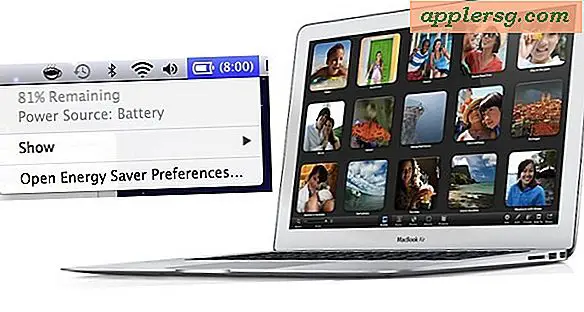Comment numériser de petites images
La numérisation d'une photo de haute qualité demande un peu de réflexion, surtout si vous souhaitez numériser une petite image et l'agrandir. Agrandir une photographie peut dégrader la qualité de la photographie si vous la numérisez à faible résolution, ce qui entraîne une image cassée dans des tailles plus grandes, une image qui manque de profondeur de couleur ou une image déformée. L'utilisation du paramètre de résolution sur un scanner en conjonction avec la mise à l'échelle de l'image dans un éditeur d'image vous permet d'agrandir de petites images tout en préservant l'intégrité de la photographie.
Étape 1
Réglez les paramètres de votre scanner à 300 pixels par pouce pour numériser une photo à sa taille normale. Utilisez le paramètre ppi comme base pour numériser des photos plus grandes que la taille d'origine. Appuyez sur le bouton des paramètres de numérisation sur votre scanner ou dans votre logiciel de numérisation pour sélectionner cette valeur.
Étape 2
Définissez vos paramètres de numérisation sur deux fois la valeur ppi pour doubler une image. C'est la règle empirique que vous pouvez utiliser pour déterminer les paramètres ppi pour numériser de petites images vers des images plus grandes. Si vous avez une image de 2,5 x 2,5 pouces que vous souhaitez obtenir en 5 x 5 pouces, doublez votre valeur en ppi de 300 à 600 ppi. Pour dimensionner la même image une fois et demie plus grande, utilisez un paramètre de numérisation de 450 ppp. Plus il y a de pixels par pouce, plus votre image devient claire. Trop peu de pixels laisseront votre image fine et inégale. Étant donné que l'augmentation du nombre de ppi augmente la taille de votre fichier, ne définissez pas un nombre de ppi supérieur à ce dont vous avez besoin pour votre image.
Ouvrez toutes les images numérisées qui n'ont pas été numérisées aux valeurs appropriées dans un programme d'édition graphique et accédez au menu "Image" ou "Outils". Cliquez sur l'option "Scale Image" et définissez vos valeurs ppi et les valeurs de hauteur et de largeur dans la boîte de dialogue d'échelle de l'image. Définissez la valeur ppi comme décrit à l'étape 2, en doublant la valeur ppi pour chaque doublement de la taille de l'image. Par exemple, définissez ppi sur 600 si vous souhaitez doubler la taille d'une image et conserver la qualité d'une numérisation à 300 ppi. Une fois que vous avez défini le ppi, cliquez sur la flèche à côté de la hauteur et augmentez la valeur de sa taille actuelle au double de la taille souhaitée. La largeur s'ajustera automatiquement. Si ce n'est pas le cas, cochez l'option "Maintenir le rapport hauteur/largeur" pour que la hauteur et la largeur s'ajustent ensemble. Changer la hauteur ou la largeur d'une image sans ajuster l'autre au même rapport peut déformer l'image. "Maintenir le rapport d'aspect" corrige ce problème.